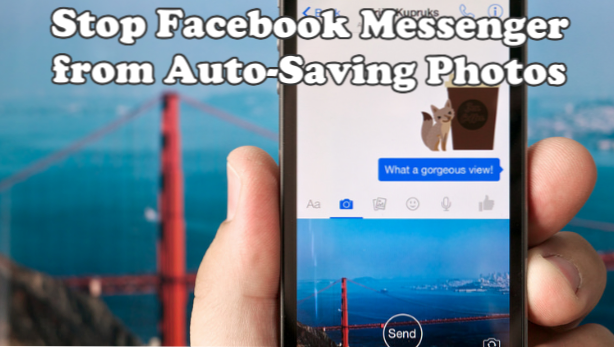
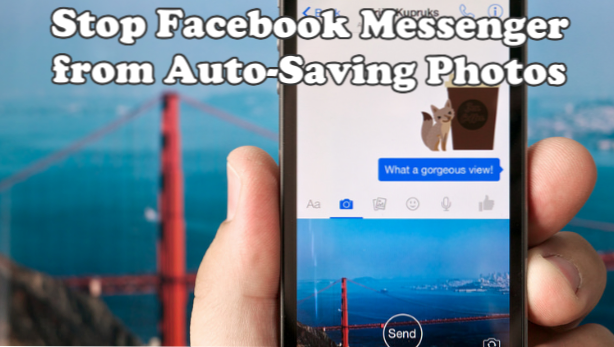
Il Messenger di Facebook ha un'opzione per salvare automaticamente tutte le foto inviate al tuo telefono. Questa funzione può essere utile in modo che il tuo telefono non debba scaricare le foto ogni volta che apri Messenger del dispositivo. Tuttavia, le foto possono accumularsi nel tempo. Queste foto possono occupare spazio nel telefono. Inoltre, le foto scaricate automaticamente rendono difficile per gli utenti trovare le foto da caricare. Questo articolo discuterà su come impedire a Facebook Messenger di salvare automaticamente le foto sul tuo telefono.
Il salvataggio automatico delle foto può essere un mal di testa per gli utenti di Facebook Messenger con spazio di archiviazione interno limitato sui loro dispositivi. Queste foto possono consumare una parte considerevole dello spazio del telefono, causando seri problemi di archiviazione. Fortunatamente, c'è un modo per disabilitare il salvataggio automatico delle foto sul tuo Facebook Messenger.
Metodo 1: Disattiva il salvataggio automatico delle foto su Facebook Messenger utilizzando iPhone
Per disattivare la funzione di salvataggio automatico su Facebook Messenger utilizzando il tuo iPhone, segui queste procedure:
1. Apri il tuo Facebook Messenger app sul tuo iPhone.
2. Con il Messenger aperto, tocca il tuo icona del profilo situato nella parte in alto a sinistra dello schermo.
3.Dal tuo profilo, scorrere verso il basso nella parte inferiore dello schermo.
4.Tap sul Foto, video ed emoji opzione.
5. Spegnere l'interruttore per Salva nel rullino opzione. Un interruttore grigio indica che la funzione è disattivata. Una volta disattivate, le foto e i video su Facebook Messenger non verranno salvati automaticamente sul telefono. Una volta spento, il salvataggio automatico delle foto sul tuo iPhone è disabilitato.
Una volta disattivate, le foto e i video su Facebook Messenger non verranno salvati automaticamente sul telefono. Una volta spento, il salvataggio automatico delle foto sul tuo iPhone è disabilitato.
Metodo 1: Disabilita il salvataggio automatico delle foto su Facebook Messenger usando Android
Se sei un utente Android, segui questi passaggi per disabilitare il salvataggio automatico delle foto su Facebook Messenger:
1.Lancia il tuo Android Facebook Messenger app.
2. Dall'interfaccia utente di Messenger, tocca il tuo icona del profilo nella parte in alto a destra dello schermo.
3.Dal tuo profilo, scorrere verso il basso nella parte inferiore dello schermo.
4.Tap sul Foto e media opzione.
5.Toccare l'interruttore a destra di Salva foto. Un interruttore di colore blu o verde indica che la funzione è attiva mentre un interruttore grigio indica che è disattivata. Una volta spento, il salvataggio automatico delle foto sul tuo dispositivo Android è disabilitato.
Theseos frequentemente chiesto
D: Dopo aver disabilitato la funzione di salvataggio automatico sul mio telefono, il mio dispositivo cancellerà tutte le foto di Messenger salvate su di esso?
A: Spegnere Facebook Messenger dalle foto con salvataggio automatico non cancellerà le foto salvate in precedenza sul telefono. Ciò significa che le foto salvate non sono state modificate e che è necessario eliminarle manualmente se si desidera rimuovere il telefono da quei file non necessari.
D: C'è uno svantaggio quando si disattiva la funzione di salvataggio automatico?
A: Ci sono molti svantaggi quando si disattivano le foto di salvataggio automatico su Facebook Messenger. Per uno, le conversazioni con le foto potrebbero richiedere più tempo per caricarsi ogni volta che chiudi e apri la tua app, poiché queste foto dovrebbero essere nuovamente scaricate dalla fonte. Inoltre, la visualizzazione di foto su Facebook Messenger richiederà internet in quanto i file dovrebbero essere nuovamente scaricati. Infine, il costante download ripetitivo di immagini e video consuma larghezza di banda. Se il tuo piano internet non è illimitato, potresti voler monitorare il consumo dei dati dell'app.
Il salvataggio automatico delle foto da Messenger ha il proprio insieme di vantaggi e svantaggi. Ora che sai come disabilitare Facebook Messenger dal salvataggio automatico delle foto e i vantaggi e gli svantaggi di disattivare la funzionalità, ci auguriamo che tu possa ora valutare ciò che funziona per te. Se avete domande con uno qualsiasi dei dati presentati in questo articolo, fatecelo sapere nei commenti.
Questi articoli correlati di Facebook Messenger potrebbero interessarti. Vai, dai un'occhiata:
Come impostare i promemoria in Facebook Messenger
Come giocare a Secret Soccer Game su Facebook Messenger
Come cambiare nickname e colore nella chat di Facebook
Come accedere ai messaggi nascosti in Facebook Messenger
Come trovo tutte le immagini all'interno di una chat di Facebook?
Come aggiungere note a Facebook Page Messenger
Come disabilitare la funzione SMS in Facebook Messenger

